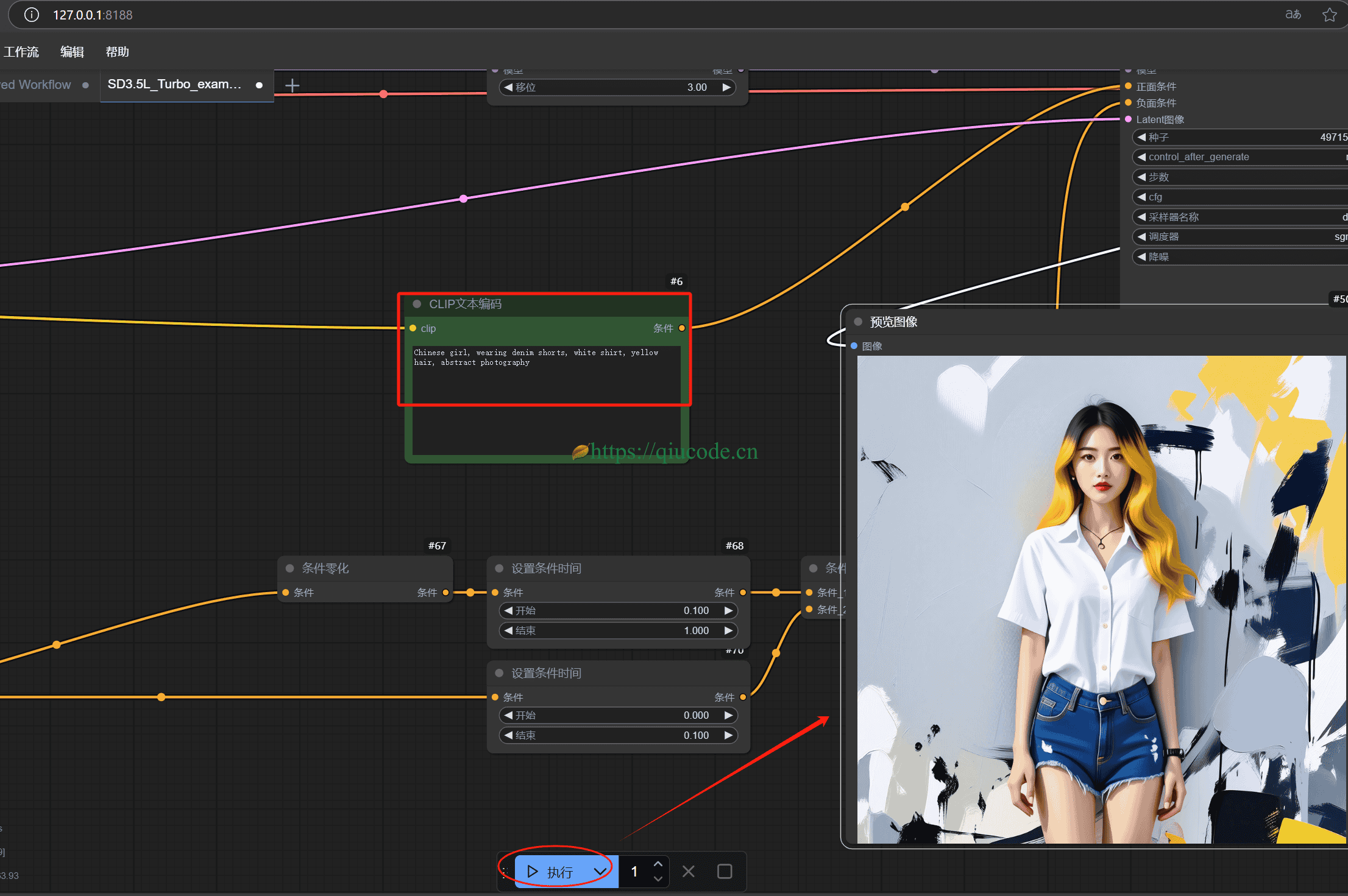当你在看到文章标题,以及发布时间时,想必你是不会继续浏览下去的,这一点,是可以理解的,换做是我,也会做出同样的抉择。
既然如此,而又为什么又要写这篇文章呢?
其一,之所以没能在Stable Diffusion3.5发布时,在本地电脑部署它,那是因为彼时的老破电脑是不足以安装它的。
其二,赤巨资购买了可以把玩Machine Learning的高配电脑,这才想要在新电脑中部署Stable Diffusion3.5这个文生图大模型,故此,将本地部署过程记录下。
模型大小的区别
Stable Diffusion3.5发布三个不同参数的模型,分别是Medium、Large Turbo、Large。
- Stable Diffusion 3.5 Large:该基础型号拥有 80 亿个参数,质量卓越,响应迅速,是 Stable Diffusion 系列中最强大的型号。该型号非常适合 1 百万像素分辨率的专业用例。
- 稳定扩散 3.5 Large Turbo:稳定扩散 3.5 Large 的精简版仅需 4 个步骤即可生成高质量图像,且具有出色的快速依从性,速度比稳定扩散 3.5 Large 快得多。
- Stable Diffusion 3.5 Medium: 该模型拥有 25 亿个参数,采用改进的 MMDiT-X 架构和训练方法,可在消费级硬件上“开箱即用”,在质量和定制易用性之间取得平衡。它能够生成分辨率在 0.25 到 2 百万像素之间的图像。
可以从Hugging Face下载
Stable Diffusion 3.5 Large 【点击下载】 推荐16G以上显存
Stable Diffusion 3.5 Large Turbo 【点击下载】 推荐8G以上显存
安装
下载最新 ComfyUI
我们可以在github.com下载ComfyUI官方打包版,ComfyUI v0.3.13
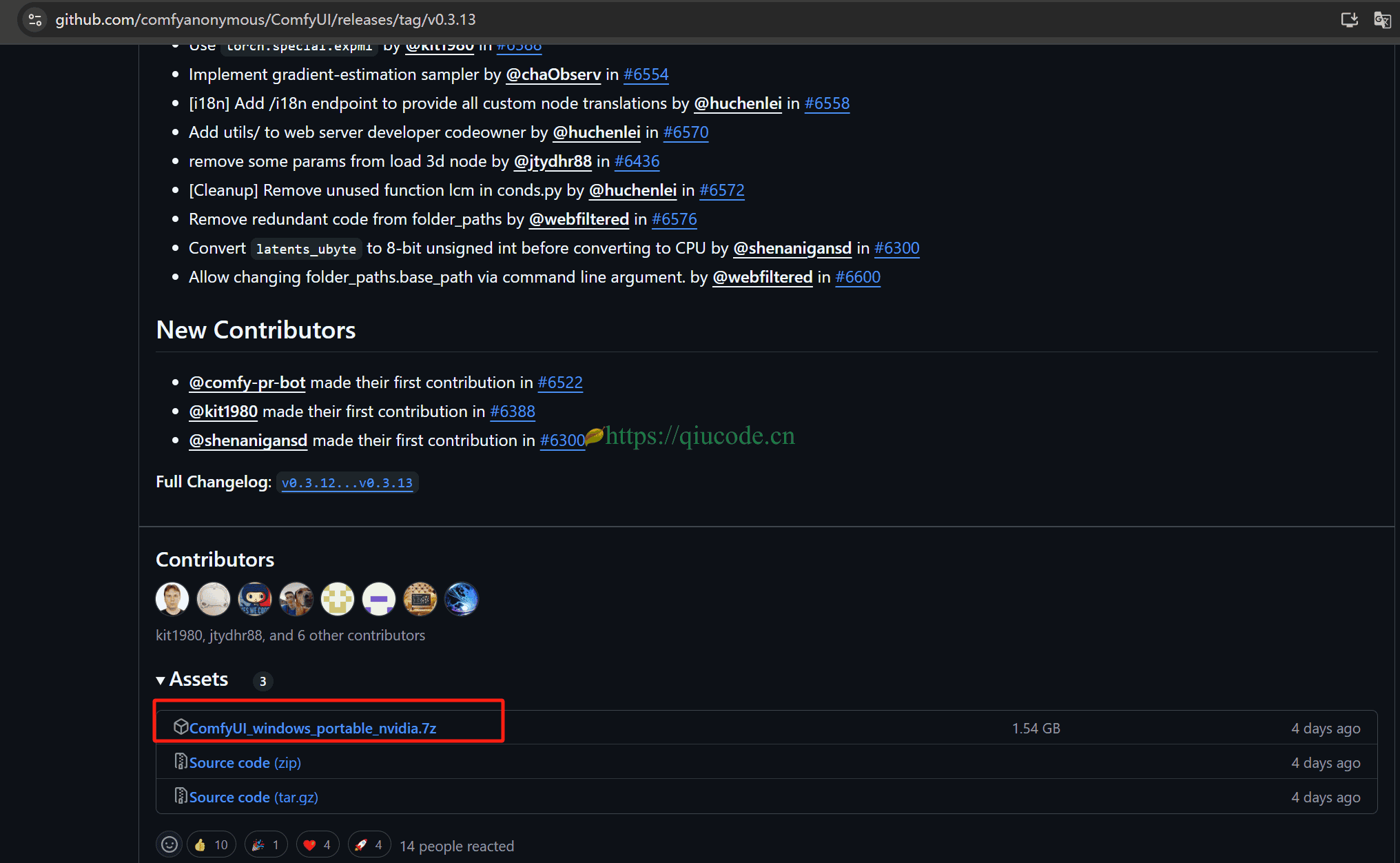
当然咯,你也是可以下载源码,进行编译。
下载适合自己电脑显存的模型
在Huggingface.co下载Stable Diffusion3.5模型。
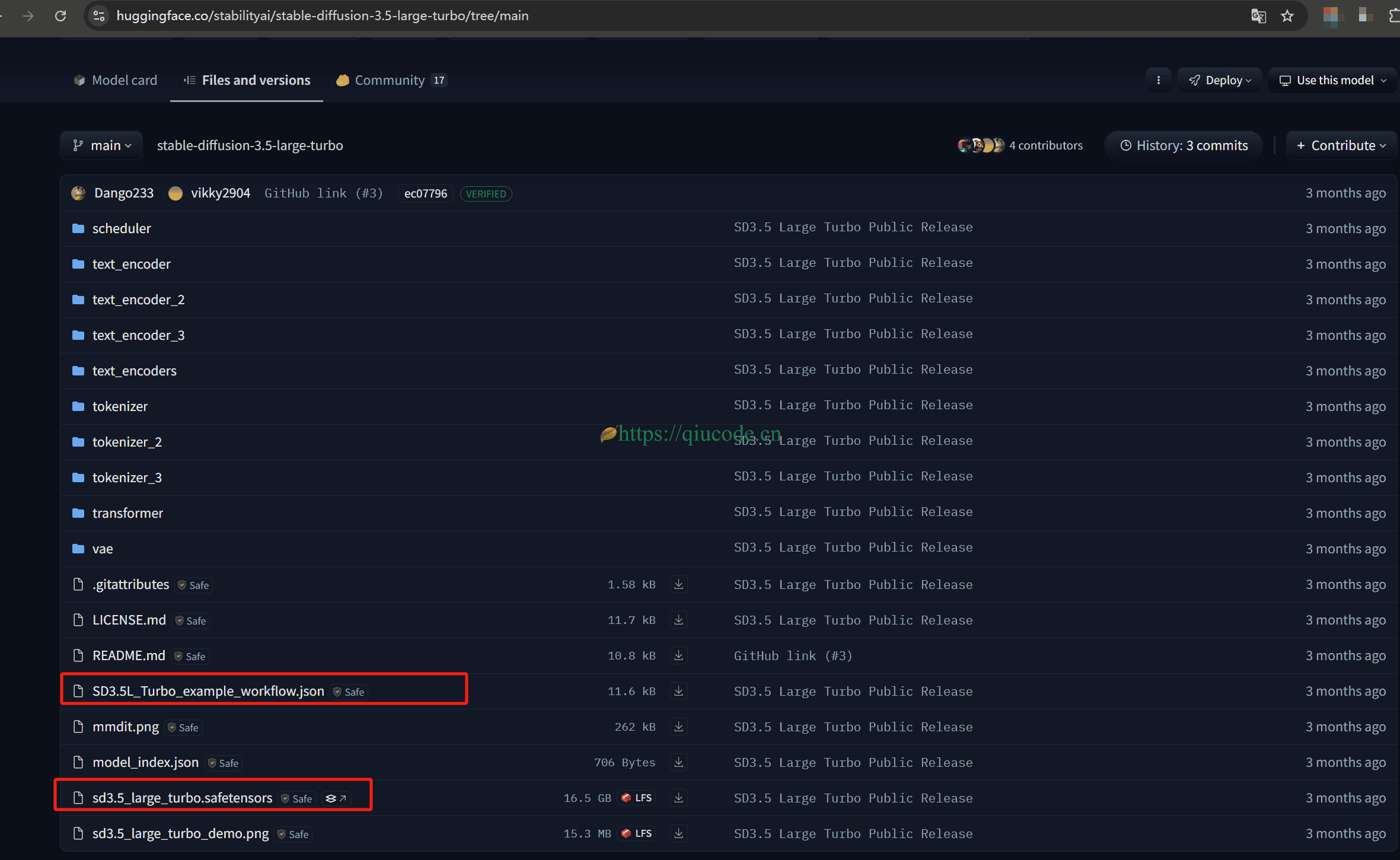
把下载的模型放入ComfyUI/models/checkpoints文件夹内。
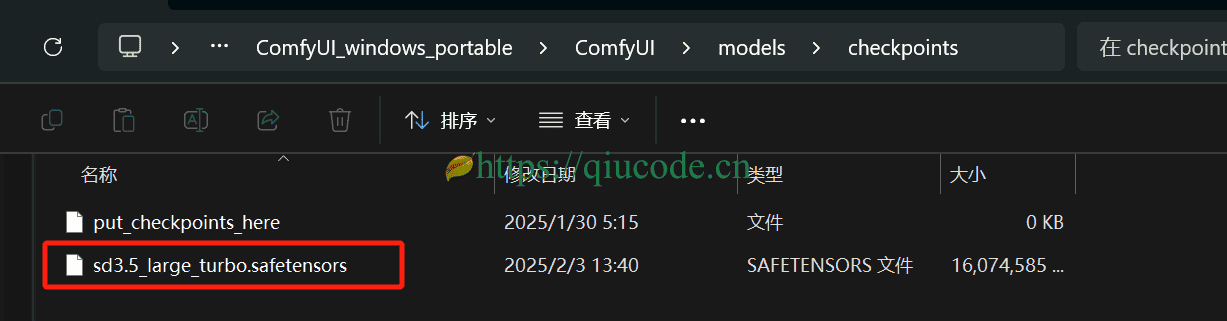
我们再次回到Huggingface.co,下载clip。
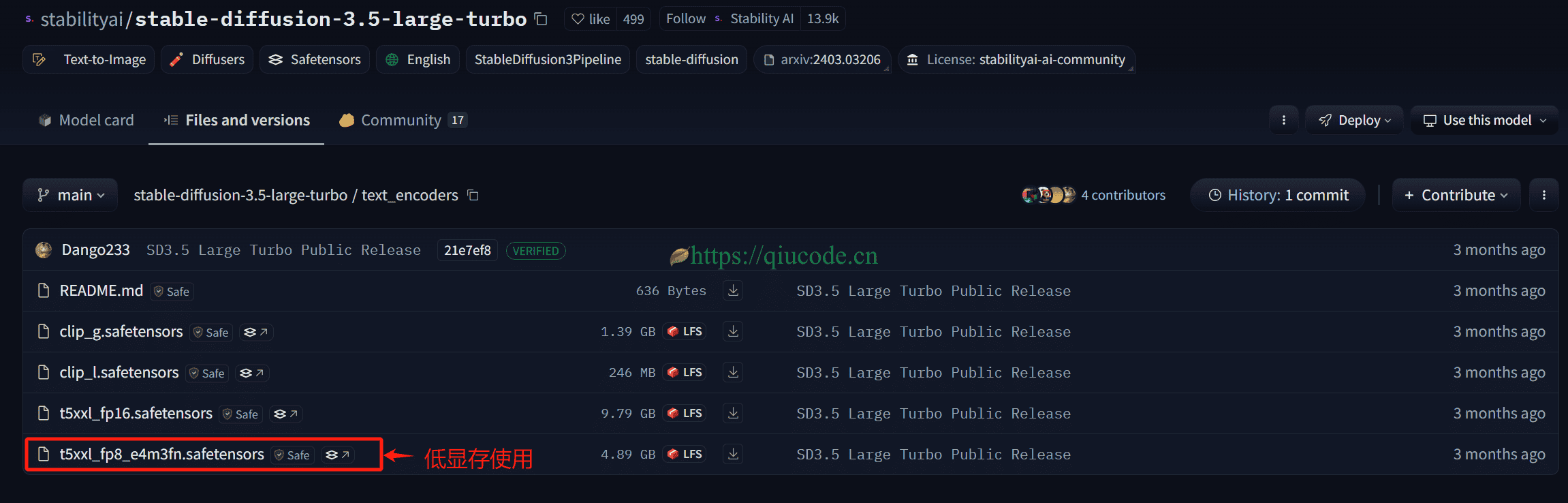
将下载下来的文件,放入ComfyUI/models/clip文件夹内。

最新版的ComfyUI不需要安装什么中文语言包了。
运行ComfyUI
回到ComfyUI根目录下,双击根据自己电脑配置的文件。
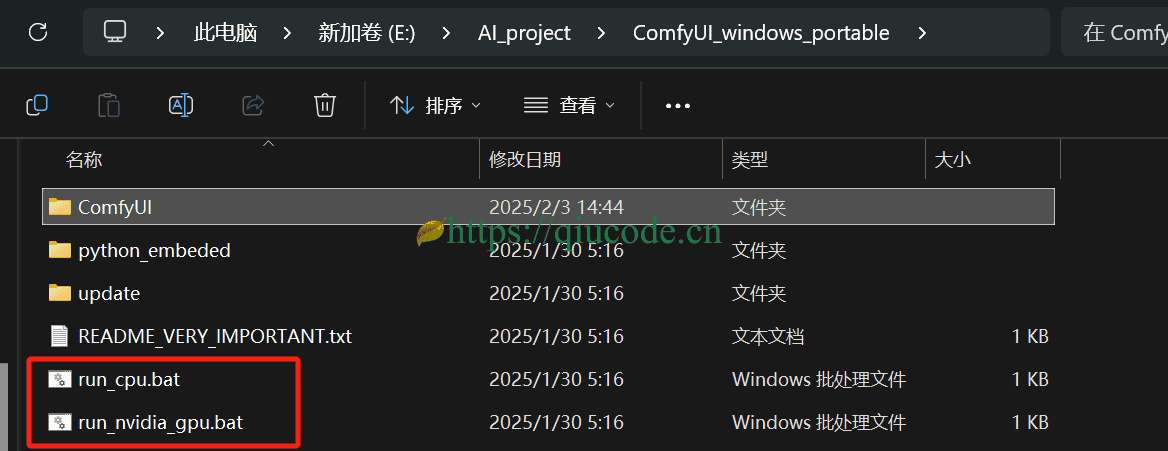
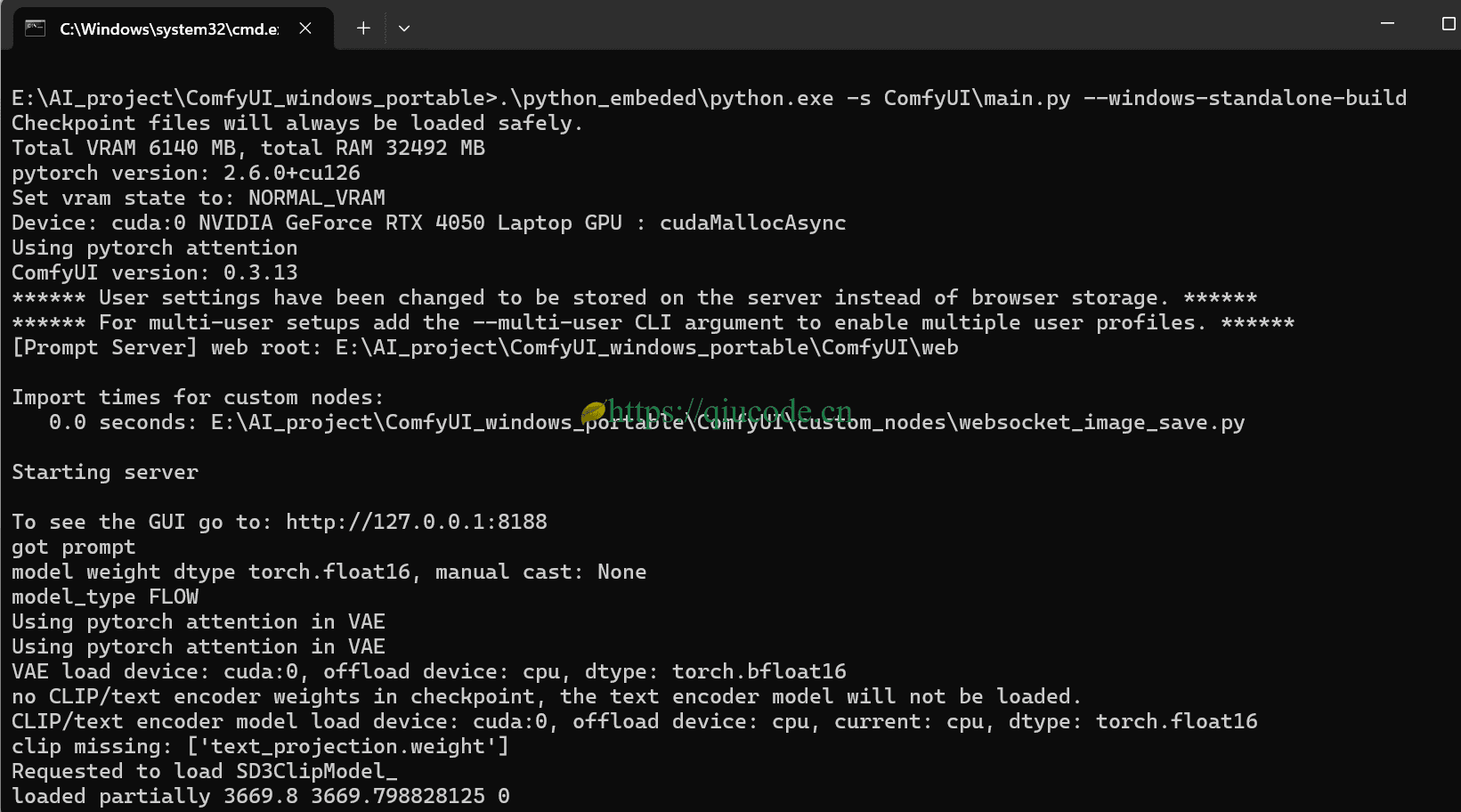
加载模型完成后,会为我们自动打开你电脑当前默认浏览器,新建一个新标签,将在Huggingface.co下载的工作流json文件拖入页面中。
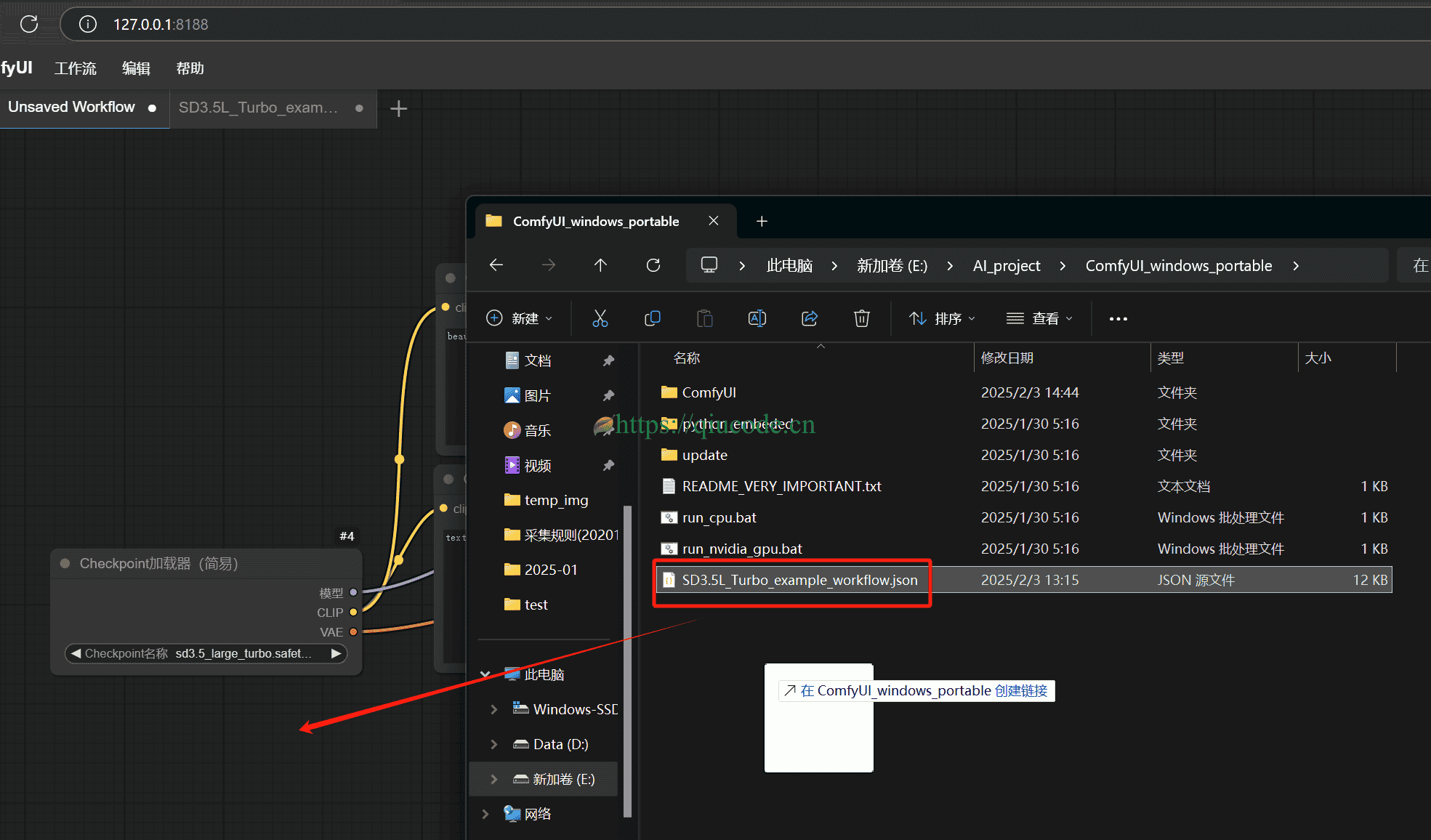
修改clip加载器。
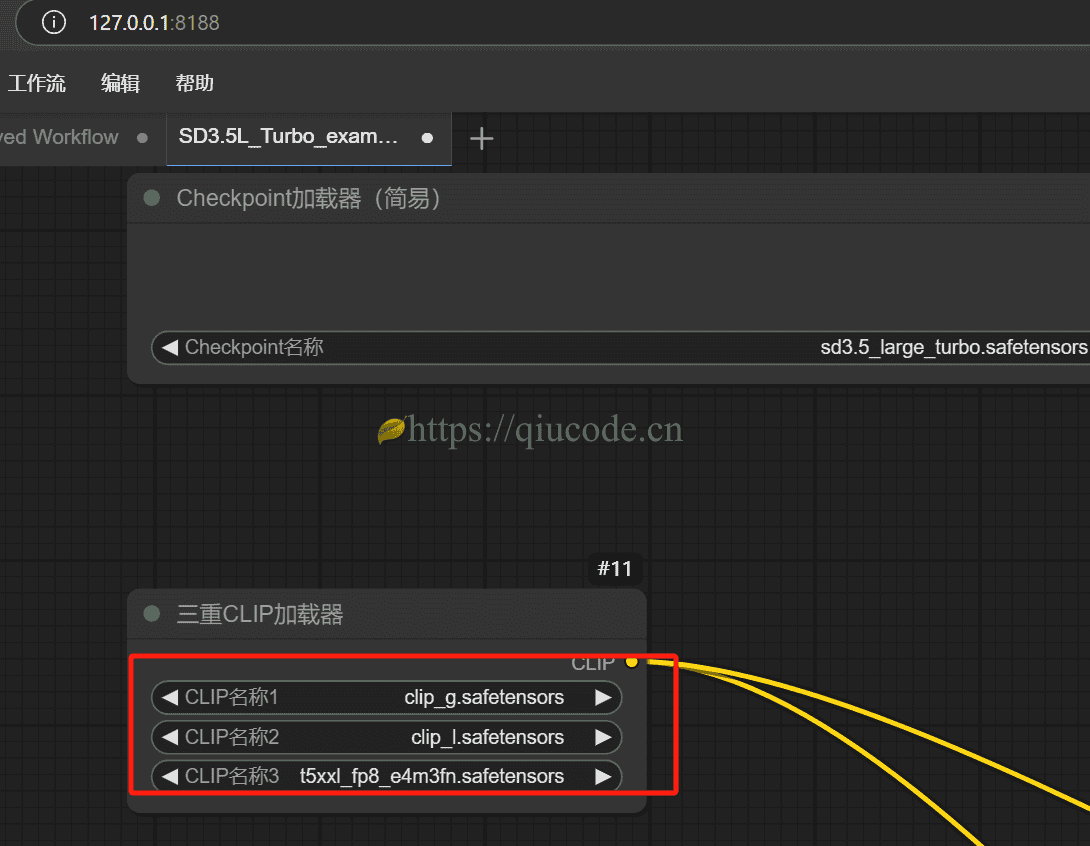
写入clip提示词,点击执行按钮后,稍等一会儿,可以看到生成了一张图片。
Chinese girl, wearing denim shorts, white shirt, yellow hair, abstract photography
穿着牛仔短裤,白色衬衣,染着黄头发的中国女孩